Функция "Microsoft AI" (отозвана) - Введение
Напоминание: Снимки экрана будут делаться в режиме реального времени (примерно каждые 5 секунд) и сохраняться, а затем эти изображения будут анализироваться. Recall будет использовать NPU (нейронный процессор) для извлечения текста из снимка экрана и его сохранения. Когда пользователь захочет что-то найти, например, пользователь может ввести имя файла, использованное в Recall, или просматривал веб-страницу с понравившимися продуктами, и Recall поможет пользователю найти желаемый контент с помощью нечеткого поиска.
Recall — это приложение Microsoft. Для получения подробной информации, пожалуйста, обратитесь к: Восстановите свои действия с помощью Recall - Поддержка Microsoft
※ В настоящее время Recall не поддерживается в континентальном Китае.
Минимальные системные требования
Recall поддерживает все ноутбуки Copilot+.
Если Ваш ноутбук не является моделью Copilot+, пожалуйста, ознакомьтесь со следующей информацией, чтобы проверить, поддерживает ли ваше устройство функцию Recall.
Требуются поддерживаемые процессоры и NPU с минимальной производительностью 40 TOPS (триллионов операций в секунду): AMD Ryzen™ AI 300 series, Intel® Core™ Ultra 200V series, Snapdragon® X, Snapdragon® X Plus, Snapdragon® X Elite
Если Вы не уверены в производительности NPU вашего ноутбука, посетите официальный сайт ASUS, найдите модель своего ноутбука в правом верхнем углу, нажмите [Tech Specs] -> [Processor] (Технические характеристики -> Процессор) и проверьте, соответствует ли производительность NPU требованиям Recall (≥40 TOPS). (Пример: S5507QA)
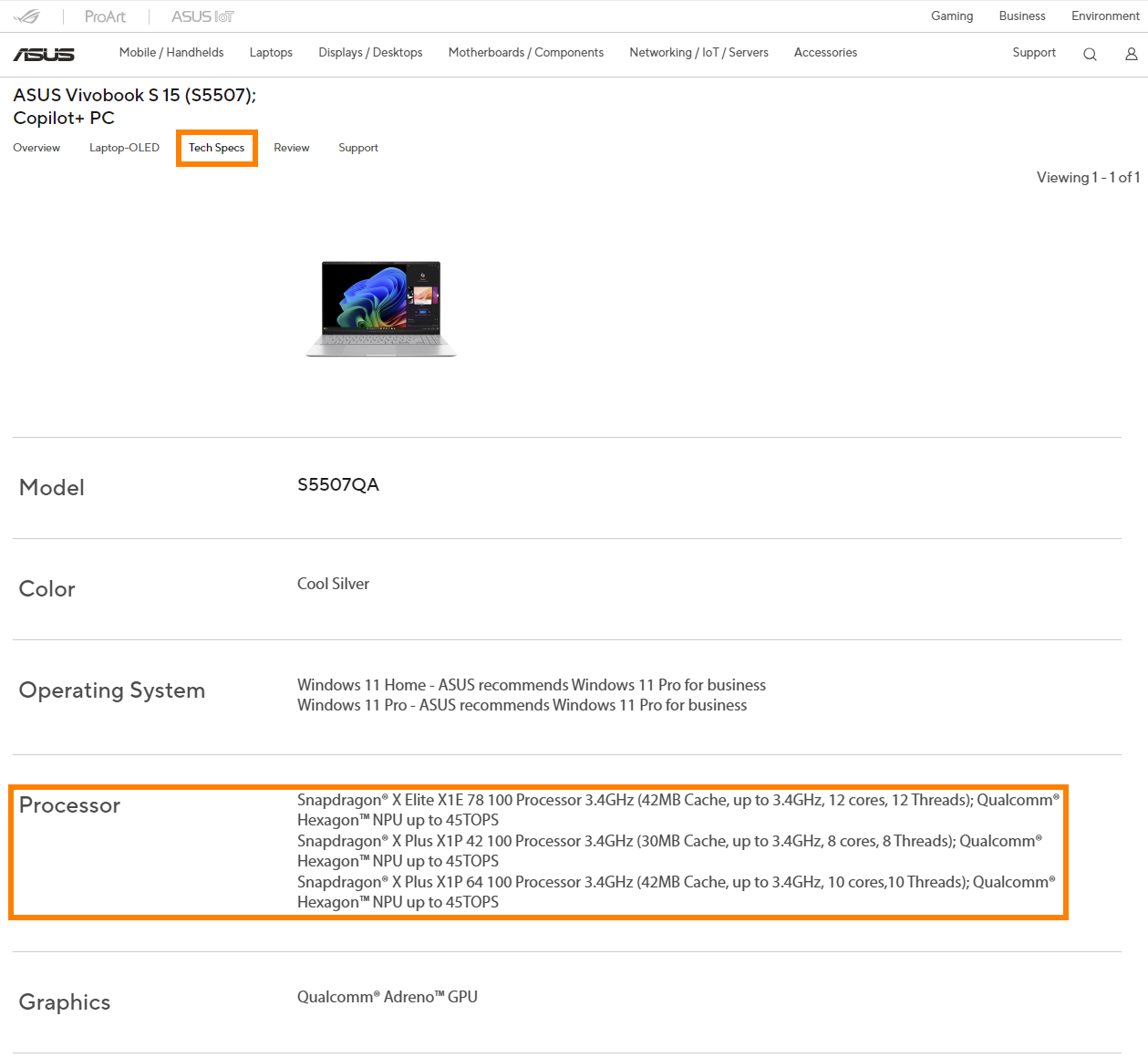
Для использования функции Recall должны быть включены следующие функции:
(1) Чтобы защитить безопасность ваших данных, Вам необходимо включить шифрование устройства или стандартное шифрование BitLocker перед использованием функции Recall. Пожалуйста, обратитесь к следующему:
(2) Чтобы защитить безопасность Ваших данных, вам необходимо включить Windows Hello перед использованием функции Recall. Пожалуйста, обратитесь к следующему:
(3) Пожалуйста, обновите Вашу систему Windows до последней версии.
Первое использование Recall
(1) После завершения вышеуказанных операций, повторный вход в систему Windows автоматически направит вас к экрану OOBE (Out-of-Box Experience - первое включение). Пожалуйста, нажмите [Да, сохранить].
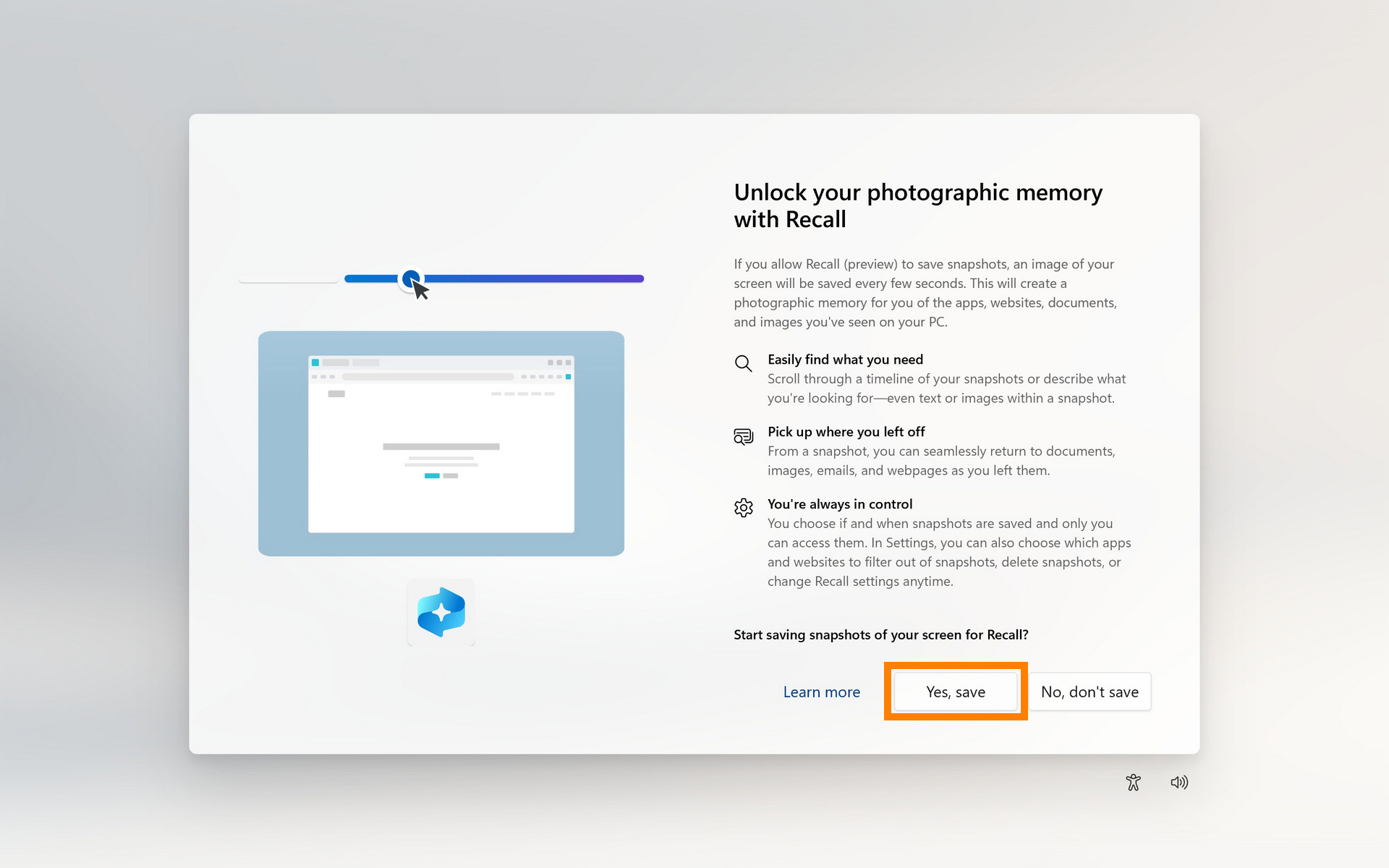
(2) После нажатия [Да, сохранить], Вы попадете на рабочий стол Windows. Нажмите на значок Recall на панели задач, чтобы открыть его, или Вы можете использовать сочетание клавиш Windows key + J. Ноутбуку необходимо загрузить функцию Recall при первом использовании.
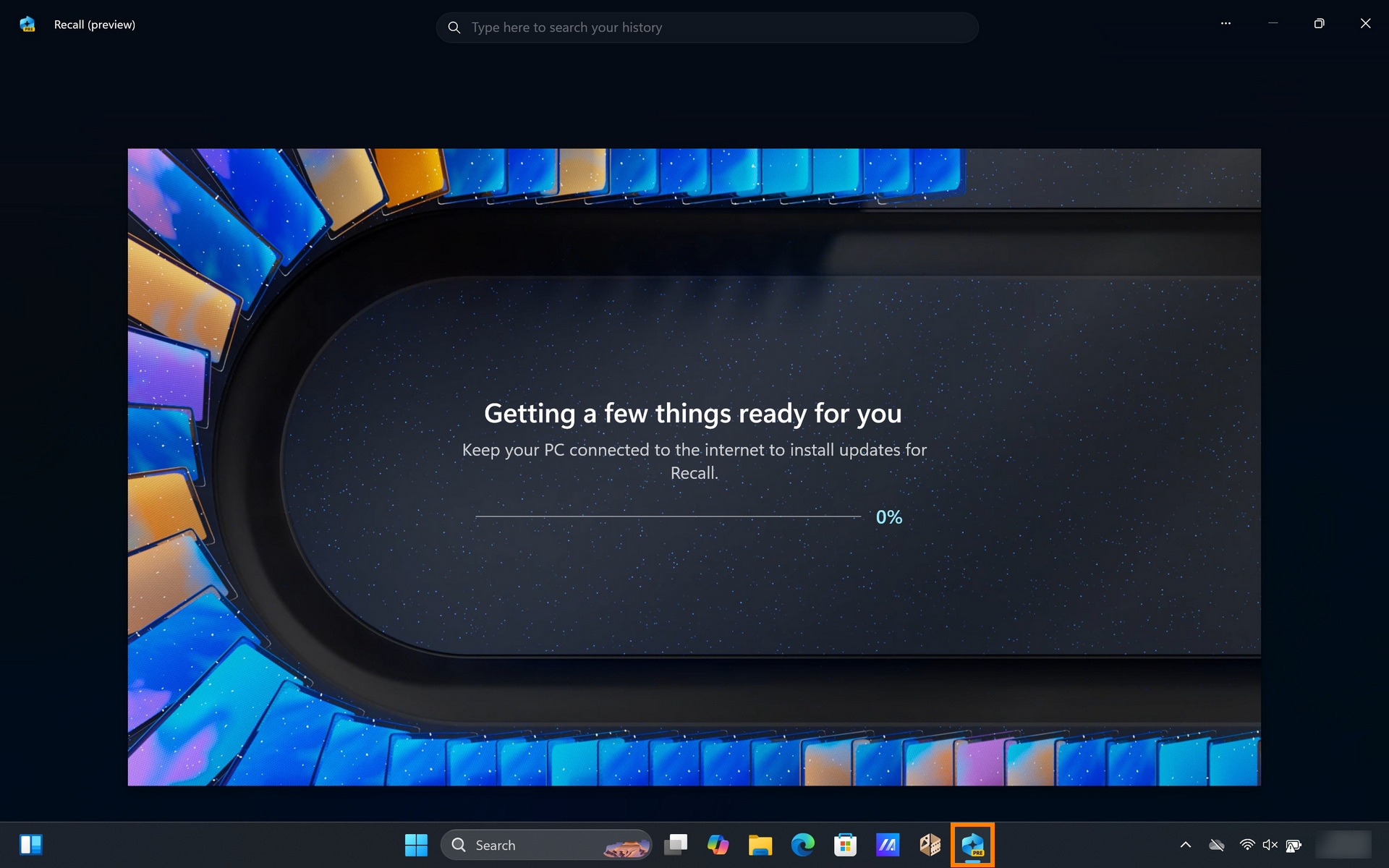
(3) После завершения загрузки Вы попадете в приветственный интерфейс Recall и сможете использовать функцию Recall.
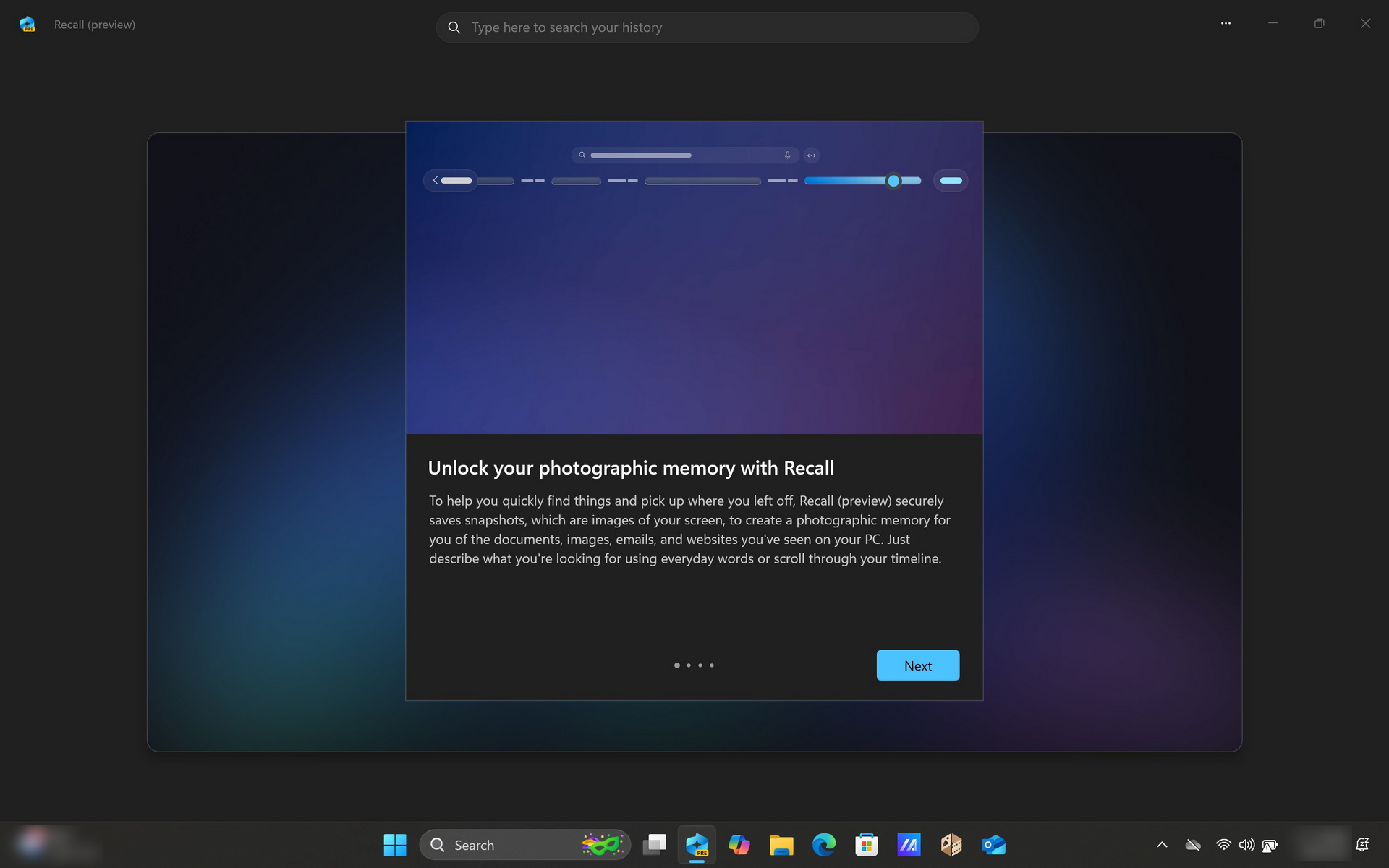
Вопросы и ответы
(1) Мой ноутбук соответствует минимальным требованиям и обновил Windows до последней версии, почему я не могу найти Recall?
Recall требует использования NPU. Пожалуйста, выполните следующие действия, чтобы проверить, соответствует ли драйвер NPU минимальным требованиям.
Щелкните правой кнопкой мыши значок Windows в левом нижнем углу рабочего стола Windows, затем нажмите [Диспетчер устройств]. Найдите и разверните [Нейронные процессоры] в диспетчере устройств. Дважды быстро щелкните левой кнопкой мыши [Устройство вычислительного ускорителя NPU]. Нажмите [Сведения] в новом окне, чтобы запросить текущую версию драйвера NPU.
- Минимальная версия драйвера AMD NPU: 32.0.203.240
- Минимальная версия драйвера Intel NPU: 32.0.100.3717

Если драйвер NPU Вашего ноутбука не соответствует минимальной версии, Вы можете обновить его вручную.
Пожалуйста, перейдите на официальный сайт ASUS, найдите свой ноутбук в поле поиска в правом верхнем углу, а затем найдите и установите драйвер в [Поддержка] -> [Драйверы и утилиты] -> [Чипсет].
- Для ноутбуков на платформе AMD выберите [AMD Graphics Driver] (Графический драйвер AMD) для загрузки и установки.
- Для ноутбуков на платформе Intel выберите [Intel NPU Driver] (Драйвер Intel NPU) для загрузки и установки.
AMD Graphics Driver (Включает драйвер NPU)

Intel NPU Driver

Вышеуказанная информация взята с официального сайта Microsoft. Если у Вас есть какие-либо вопросы, пожалуйста, обратитесь в Microsoft для получения дополнительной информации.
Если Вы хотите узнать больше о Copilot+ PC, посетите разделы [Часто задаваемые вопросы] и [Copilot+ PC и функции Windows AI] по следующей ссылке: Купить Copilot+ PC: Новая эра Windows AI PC и ноутбуков | Microsoft Windows